Могу ли я зарядить Apple Watch с помощью блока питания или ноутбука?
енияхсить с собой iPhone. Но как продлить срок службы батареи Apple Watch, чтобы насладиться тем удобством, которое они обеспечивают? Мы составили список советов, которые помогут максимально эффективно использовать заряд аккумулятора Apple Watch, чтобы он мог работать без подзарядки целый день или дольше.Заинтересованы в настройке Apple Watch? Мы покажем вам, как достичь создавайте персонализированные циферблаты для своего носимого устройства Apple .
1. Включить режим энергосбережения
Включение Режим низкого энергопотребления на Apple Watch снижает расход заряда батареи, поскольку отключает функцию Always On Display, одновременно ограничивая работу датчиков (например, датчиков сердца, акселерометра и т. д.) и подключения Wi-Fi.
Contents
- 1 1. Включить режим энергосбережения
- 2 2. Отключить экран пробуждения при поднятии запястья
- 3 3. Отключить «Всегда включено»
- 4 4. Не отключать Bluetooth на iPhone
- 5 5. Уменьшить яркость
- 6 6. Используйте темный циферблат
- 7 7. Избегайте постоянного воспроизведения мультимедиа
- 8 8. Отключить фоновое обновление приложения
- 9 9. Изменение настроек зеркалирования iPhone в приложениях
- 10 10. Использовать режим театра
- 11 Часто задаваемые вопросы
1. Включить режим энергосбережения
->Режим энергосбережения», чтобы включить его.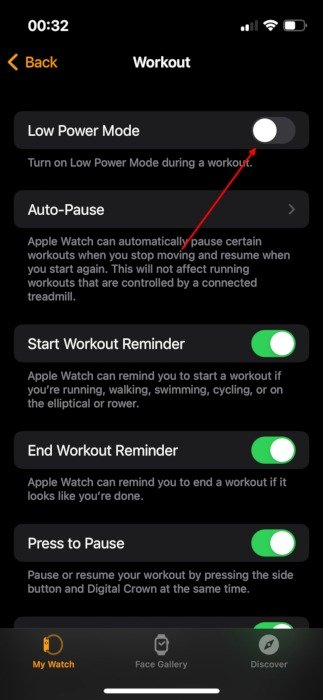
Примечание. Эту функцию также можно включить на iPhone, но только тогда, когда вы собираетесь начать тренировку с Apple Watch.
К недостаткам включения режима энергосбережения относятся задержки уведомлений и невозможность использования функций, для работы которых требуются датчики. Если вы хотите продлить срок службы батареи Apple Watch, поскольку у вас нет доступа к зарядному устройству или iPhone, включение режима низкого энергопотребления поможет продлить срок службы батареи.
2. Отключить экран пробуждения при поднятии запястья
Иногда экран ваших Apple Watch случайно просыпается при движении руки и при этом расходует часть драгоценного заряда батареи. Чтобы максимально увеличить заряд батареи Apple Watch, лучше всего отключить функцию «Пробуждение экрана при поднятии запястья», чтобы экран Apple Watch оставался в спящем режиме до тех пор, пока вы намеренно не разбудите его, коснувшись экрана, нажав цифровую корону или повернув цифровую кнопку. Корона.
- Перейдите в «Настройки» на Apple Watch.
- Прокрутите вниз и нажмите «Экран и яркость».
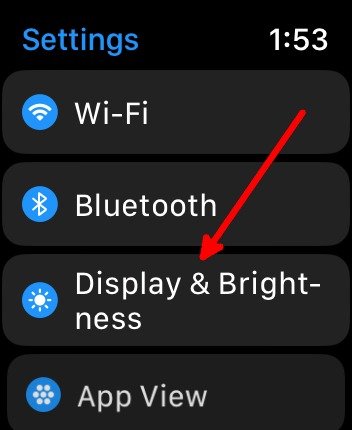
- Прокрутите вниз до раздела «Пробуждение» и коснитесь переключателя рядом с «Пробуждение экрана при поднятии запястья», чтобы отключить его.
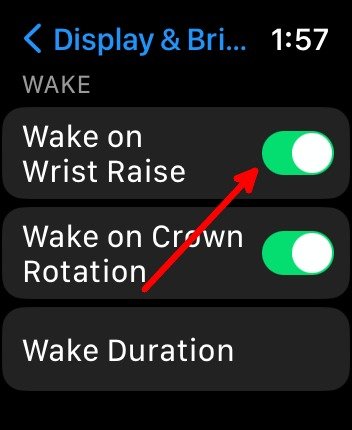
Вы также можете отключить функцию «Включение экрана при поднятии запястья» на iPhone с помощью приложения для часов:
- В приложении Watch перейдите в раздел «Экран и яркость».
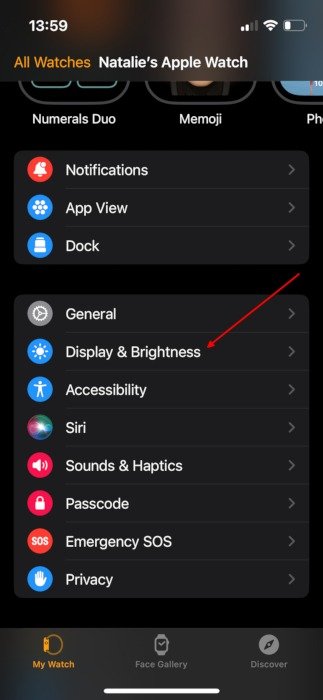
- В
2. Отключить экран пробуждения при поднятии запястья
дение экрана при поднятии запястья», чтобы отключить его.
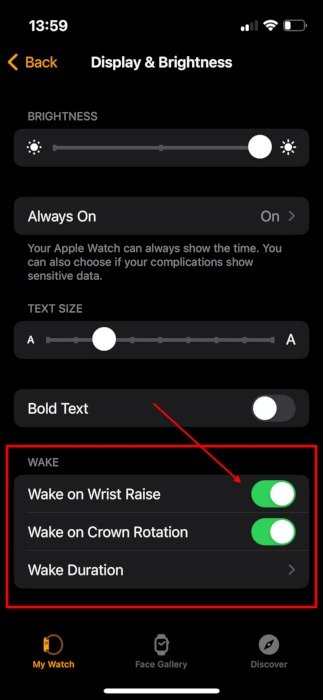
Не получаете уведомления на Apple Watch ? Вот несколько вещей, которые вы можете сделать, чтобы это исправить.
3. Отключить «Всегда включено»
В Apple Watch Series 5 или новее (кроме SE) вы можете оставить дисплей включенным, чтобы отображать время и другие данные. Поскольку экран постоянно включен, расходуется больше заряда батареи. Это не идеальный вариант, если поблизости нет розетки для зарядки.
Примечание. Если вы отключили функцию «Всегда включено и активация экрана при поднятии запястья», вам придется коснуться дисплея, нажать цифровую корону или повернуть цифровую корону, чтобы вывести экран из режима сна..
- Перейдите в «Настройки ->Дисплей и яркость». на Apple Watch.
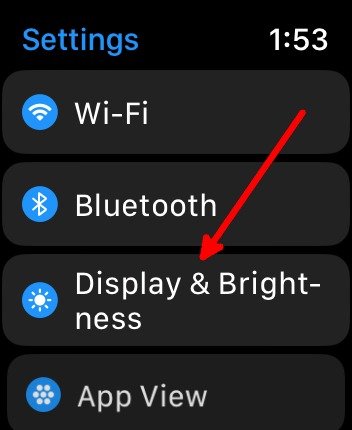
- Найдите и нажмите «Всегда включено».

- Отключите параметр «Всегда включено», нажав переключатель рядом с ним.
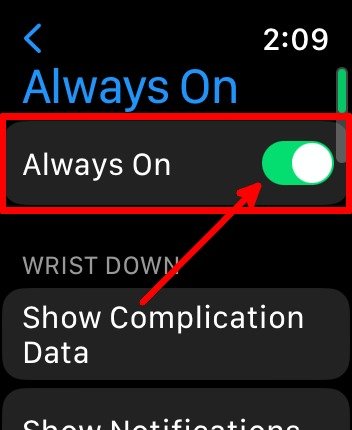
Вы также можете изменить его на своем iPhone.
- Перейдите в «Настройки ->Дисплей и яркость» в приложении Watch.
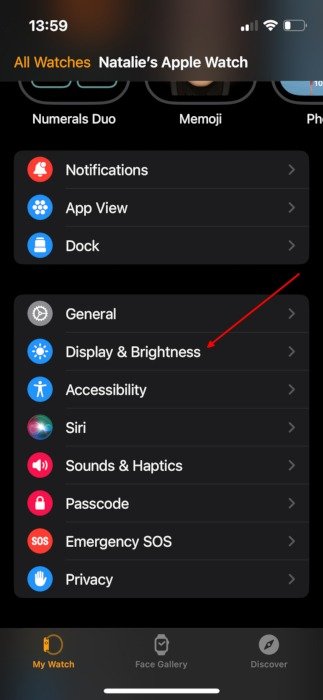
- Нажмите «Всегда включено».
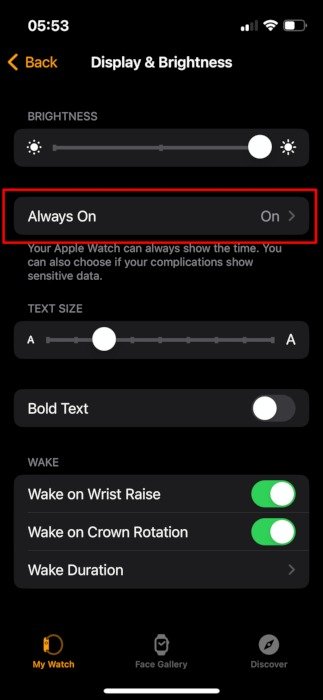
- Нажмите переключатель рядом с «Всегда включено», чтобы отключить эту функцию.
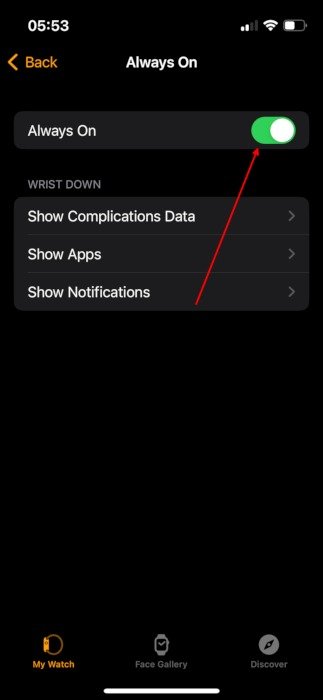
Совет : научитесь используйте Apple Watch для отсл Ваши Apple Watch используют Bluetooth LE для подключения к iPhone. Bluetooth LE потребляет меньше энергии, чем обычный Bluetooth. Помимо этого метода подключения, ваши Apple Watch также могут подключаться к iPhone через Wi-Fi, что потребляет больше энергии. Если вы хотите свести к минимуму расход заряда батареи Apple Watch, включите Bluetooth на своем iPhone, чтобы часы подключались к нему более экономичным способом. Примечание. Значок должен стать синим, когда он включен, белым, когда он отключен, до следующего дня и серым, когда он отключен, пока вы не включите его вручную. Вы можете еще больше сократить расход заряда батареи Apple Watch, уменьшив яркость дисплея. На вашем iPhone: Используете Chrome на своем устройстве Android или iOS? Вот как вы можете включите темный режим в мобильном браузере . Еще одна стратегия экономии заряда аккумулятора — выбор темных циферблатов. При использовании этот тип циферблата включается меньше пикселей, а значит, потребляется меньше энергии. Переключайтесь между циферблатами, добавленными на часы, с помощью функции «Мои лица» в приложении. На вашем iPhone:3. Отключить «Всегда включено»
4. Не отключать Bluetooth на iPhone
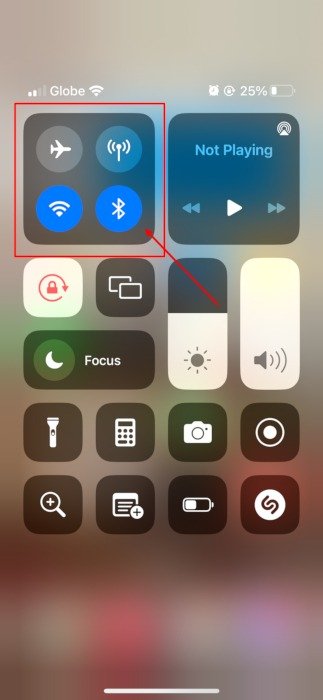
5. Уменьшить яркость
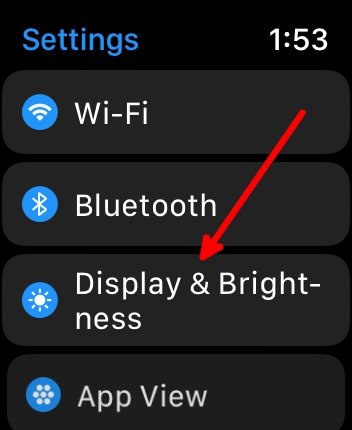
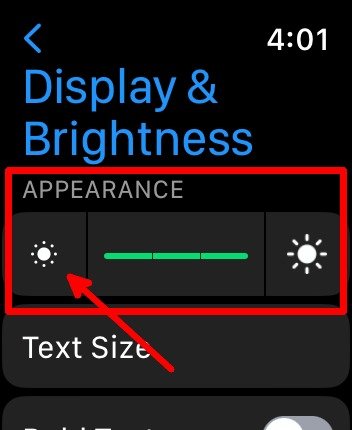
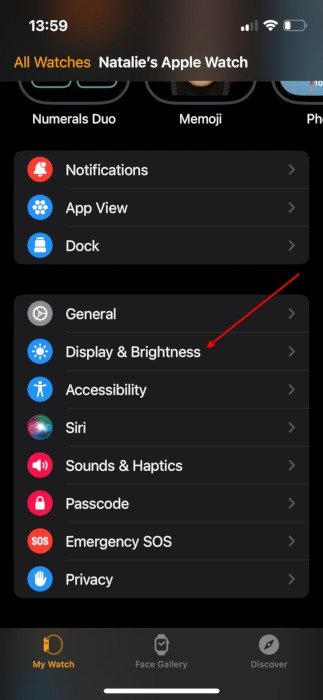
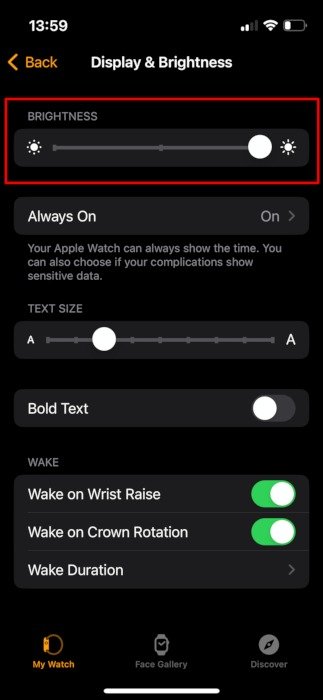
6. Используйте темный циферблат
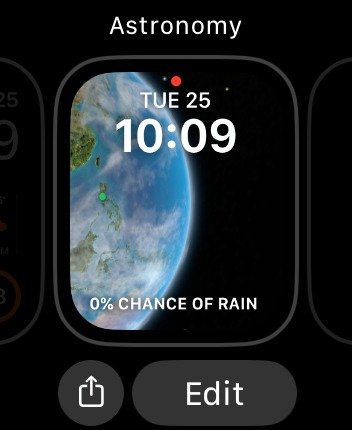
4. Не отключать Bluetooth на iPhone
g="async" src="https://saintist.ru/wp-content/uploads/2024/05/apple-watch-battery-watch-app-my-faces.jpg" alt="Apple Watch Battery Watch Приложение «Мои лица»">
<старый старт="2">
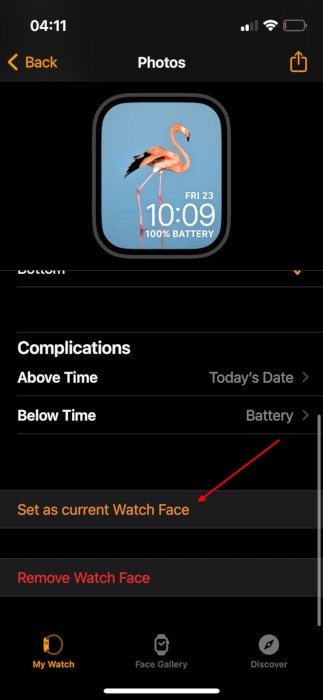
7. Избегайте постоянного воспроизведения мультимедиа
Хотя слушать музыку на Apple Watch с помощью совместимого устройства Bluetooth удобно, время автономной работы Apple Watch сокращается. Потребление еще больше, если у вас есть Apple Watch с поддержкой сотовой связи, поскольку вы можете транслировать музыку, которая не загружена на ваши Apple Watch.
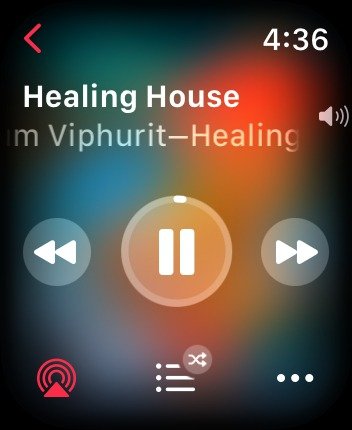
Если вы будете слушать музыку часами, мы настоятельно рекомендуем взять с собой iPhone и включить музыку оттуда. Это очень важно для экономии заряда батареи, если вы не сможете зарядить Apple Watch, когда их батарея разряжается.
8. Отключить фоновое обновление приложения
Функция фонового обновления приложений на Apple Watch проверяет наличие обновлений и нового контента для ваших приложений, даже если они не используютс
5. Уменьшить яркость
и, поскольку ваши приложения постоянно обновляются, чтобы получить новый контент в фоновом режиме. Чтобы максимально увеличить заряд батареи Apple Watch, мы рекомендуем отключить эту функцию как на носимом устройстве, так и на iPhone.- Перейдите в «Настройки ->Общие» на Apple Watch.
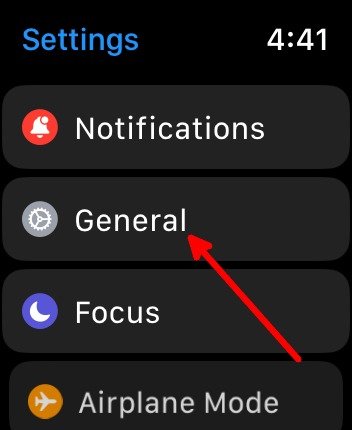
- Прокрутите вниз и найдите «Обновление приложения в фоновом режиме». Нажмите на него.
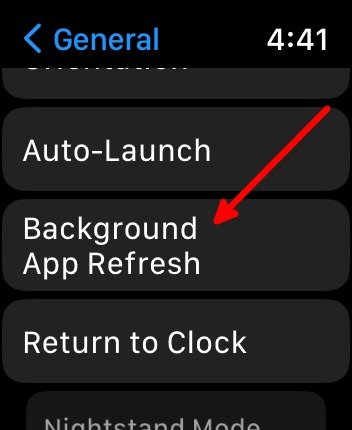
- На экране «Фоновое обновление приложения» коснитесь переключателя, чтобы отключить его.
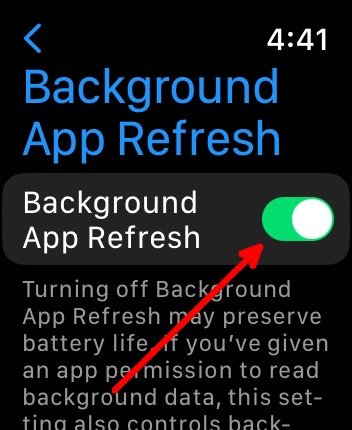
На вашем iPhone:
- Запустите приложение Watch и перейдите в раздел «Общие».
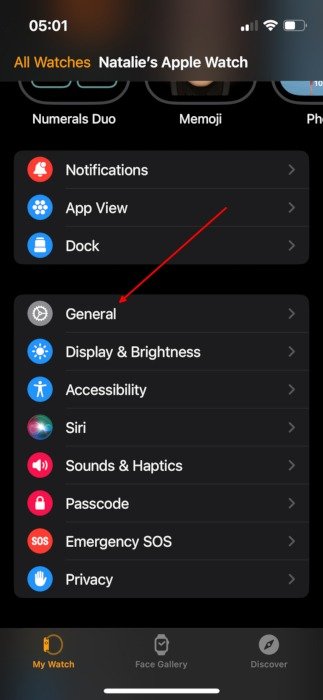
- Прокрутите вниз и нажмите «Обновить приложение в фоновом режиме».
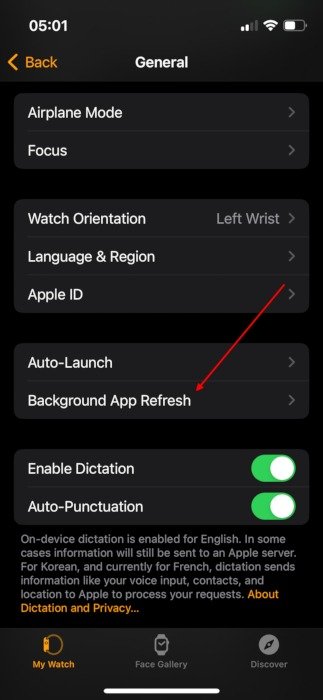
- Нажмите переключатель рядом с «Обновление приложения в фоновом режиме», чтобы отключить его для всех приложений. Вы также можете отключить его для некоторых приложений и оставить включенным для других.
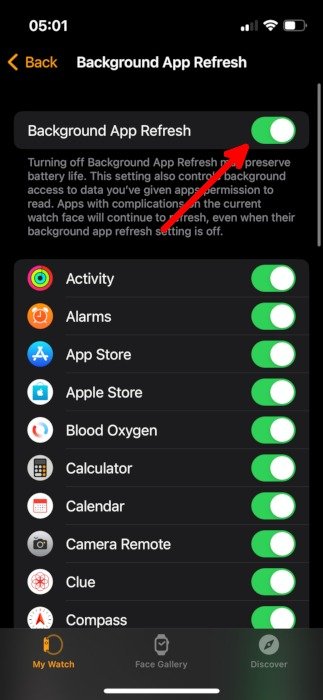 6. Используйте темный циферблат>9. Изменение настроек зеркалирования iPhone в приложениях
6. Используйте темный циферблат>9. Изменение настроек зеркалирования iPhone в приложениях
Зеркалирование iPhone позволяет вашим Apple Watch синхронизировать содержимое таких приложений, как «Календарь», «Почта», «Сообщения» и т. д. Благодаря этой функции эти приложения, которые также установлены на ваших Apple Watch, будут получать одинаковые уведомления и контент.
Если вы всегда держите iPhone под рукой, пока носите Apple Watch, эта функция является излишней и без необходимости расходует заряд аккумулятора. Вы можете отключить и включить зеркалирование iPhone только в приложении Watch.
- Запустите приложение Watch.
- Прокрутите вниз и нажмите на приложение, в котором вы хотите изменить настройки зеркального отображения iPhone.
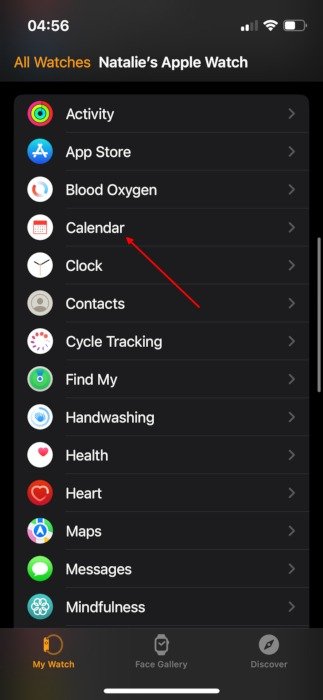
- В разделе «Уведомления» нажмите «Пользовательский» и настройте параметры уведомлений и зеркалирования контента. Процесс такой же для всех остальных приложений.
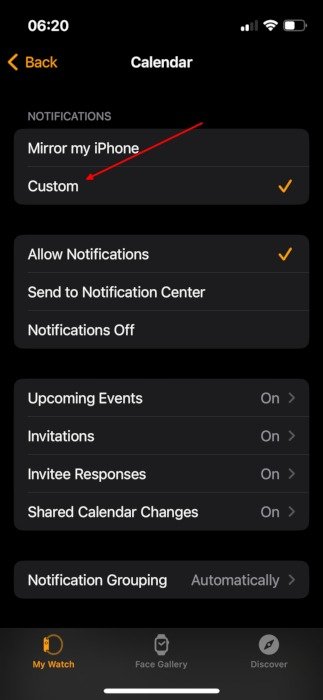
- Перейдите к следующей кнопке «Отразить мой iPhone» под названием приложения и нажмите «Пользовательский». Измените настройки в соответствии со своими потребностями.
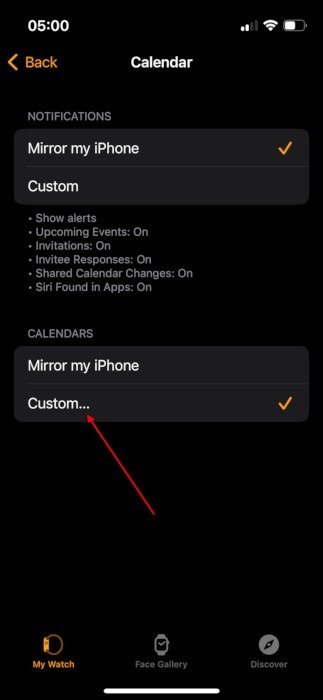
10. Использовать режим театра
Режим «Театр» лучше всего включать, когда вы находитесь в темноте или в обстановке, где помехи недопустимы, например, на собраниях или в театрах. Это также экономит заряд батареи, поскольку вы не будете получать никаких уведомлений, а экран останется выключенным. Вы можете включить режим «Театр» на Apple Watch, но не на i
7. Избегайте постоянного воспроизведения мультимедиа
те на значок театра, чтобы включить режим театра. Нажмите тот же значок, чтобы отключить его.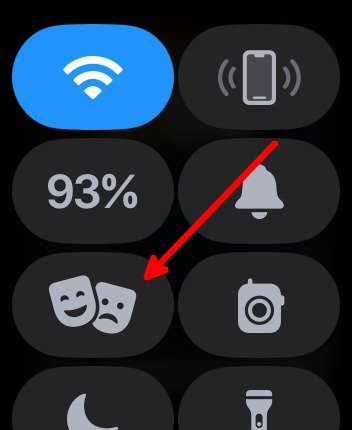
Постоянно пользуетесь мобильным устройством? Узнайте, как защитите свои глаза при использовании смартфона .
Часто задаваемые вопросы
Как долго должна работать батарея Apple Watch?
По данным Apple, без включения режима энергосбережения новейшие Apple Watch Ultra должны работать до 36 часов. Если вы используете более старую модель, такую как Series 7, вы должны получить до 18 часов автономной работы. Эти цифры будут различаться в зависимости от индивидуальных особенностей использования.
Могу ли я зарядить Apple Watch с помощью блока питания и8. Отключить фоновое обновление приложения
ступной сетевой розетки, зарядите Apple Watch с помощью блока питания или ноутбука с портом USB Type-C.
Можно ли заменить батарею Apple Watch?
Apple предлагает Услуги по замене аккумулятора Apple Watch и другие виды ремонта. Вы также можете воспользоваться услугой замены аккумулятора у стороннего поставщика услуг по ремонту, которому вы доверяете.
Изображение предоставлено: Fancycrave1 через Pixabay. Все скриншоты Натали Дела Вега


